Comment activer l'audio spatial sur Apple Music [iOS | mac OS | Android]
Publié: 2021-07-23Vous manquez ces concerts en direct et ces performances d'artistes auxquels vous auriez autrement assisté sans cette pandémie ? Eh bien, rien ne peut tout à fait remplacer cela, mais imaginez une expérience musicale sur vos écouteurs ou vos haut-parleurs qui est si immersive que vous sentez presque le son bouger lorsque vous vous déplacez physiquement. C'est exactement ce qu'Apple a promis lors de la WWDC21 lorsqu'il a annoncé Apple Music Spatial Audio avec prise en charge de Dolby Atmos. La fonctionnalité a été déployée aux États-Unis il y a quelque temps et a maintenant fait son chemin vers l'Inde.
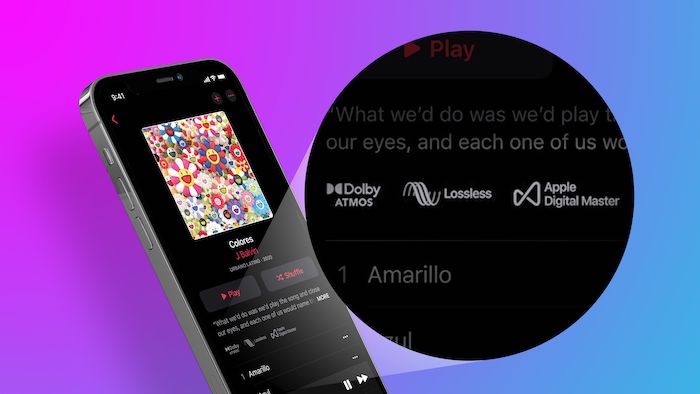
Table des matières
Audio spatial avec Dolby Atmos
Dolby Atmos est LA technologie en matière de son surround et est presque devenu synonyme d'expérience sonore immersive. La technologie sonore Spatial Audio d'Apple suit votre tête et votre position par rapport au son et l'utilise pour créer un changement dans votre audio afin que vous «sentiez» le son bouger lorsque vous bougez. Lorsqu'il est combiné avec Dolby Atmos, cela vous donnera l'illusion que vous êtes dans un lieu en direct ou un concert en direct où vous sentez le son changer avec vous.
En bref, Spatial Audio avec Dolby Atoms promet de faire passer votre expérience musicale de deux dimensions à trois dimensions, ce qui signifie essentiellement que vous obtenez une expérience audio de type théâtre où vous avez l'impression que l'audio vient de tout autour de vous.
De quoi avez-vous besoin pour découvrir Spatial Audio avec Dolby Atmos ?
Si vous avez un abonnement au service de streaming Apple Music, vous pouvez sélectionner des chansons fournies avec la technologie audio Spatial Audio et Dolby Atmos, car toutes les chansons ne prennent pas en charge cette fonction. Vous n'avez pas besoin d'écouteurs spéciaux pour profiter de la fonction Spatial Audio. Il fonctionne avec des écouteurs filaires et sans fil. Cela dit, cela a tendance à mieux fonctionner avec les appareils Apple. À partir de maintenant, il fonctionne avec AirPods Pro, AirPods Max, AirPods, Beats X, Beats Solo 3 Wireless, Beats Studio3, Powerbeats 3 Wireless, Beats Flex, Powerbeats Pro et Beats Solo Pro.
Vous n'avez pas d'écouteurs à portée de main ? Eh bien, vous pouvez même en faire l'expérience sur les haut-parleurs de certains appareils iOS tels que le 12,9 pouces (3e génération ou ultérieure), l'iPad Pro 11 pouces, l'iPad (6e génération ou ultérieure), l'iPad Air (3e génération ou ultérieure) , ou iPad mini (5e génération). Vous pouvez également écouter sur les haut-parleurs intégrés de votre Mac et avec ceux attachés à votre Apple TV 4K.
Comment activer Dolby Atmos sur iPhone ou iPad :
- Mise à jour vers iOS/iPad OS 14.6
![Étape 1 2 How to Activate Spatial Audio on Apple Music [iOS | macOS | Android] - Step1 2](/uploads/article/10822/TnvecVHYg3nhHYlg.jpg)
Tout d'abord, vous devez mettre à jour votre iPhone/iPad vers iOS/iPadOS 14.6. Si votre appareil n'est pas à jour, la fonctionnalité ne fonctionnera pas. Pour mettre à jour votre appareil, vous pouvez simplement vous diriger vers l'application Paramètres, sélectionner Général, puis appuyer sur Mise à jour logicielle et télécharger et installer la dernière mise à jour logicielle. Cette mise à jour a été publiée il y a quelque temps, il est donc fort probable que vous l'ayez déjà mise à jour et que le service ait été activé.
- Allez dans Paramètres et sélectionnez Musique
![Étape2 2 How to Activate Spatial Audio on Apple Music [iOS | macOS | Android] - Step2 2](/uploads/article/10822/sIruw34pniGmShMK.jpg)
Vous devez ensuite ouvrir l'application Paramètres sur votre appareil et faire défiler jusqu'à la liste des applications, puis y trouver de la musique.
- Appuyez sur Dolby Atmos
![Étape3 2 How to Activate Spatial Audio on Apple Music [iOS | macOS | Android] - Step3 2](/uploads/article/10822/tqFJu9GTlXCytFIm.jpg)
Une fois que vous avez ouvert la musique, vous devez trouver l'option Dolby Atmos dans la liste des options juste au-dessus de "Qualité audio". La fonctionnalité sera définie sur Automatique par défaut. - Choisissez votre option
![Étape 4 1 How to Activate Spatial Audio on Apple Music [iOS | macOS | Android] - Step4 1](/uploads/article/10822/Q6vKUs5RlSmsvCeS.jpg)
Appuyez sur l'option Dolby Atmos et vous avez le choix entre trois options :- Automatique
Dans ce mode, les chansons prises en charge seront toujours lues en Dolby Atmos, à condition que vous utilisiez l'un des appareils Apple mentionnés ci-dessus. - Toujours activé
Dans ce cas, Dolby Atmos jouera même sur des écouteurs qui ne sont pas pris en charge. Le point à noter ici est que l'expérience peut ne pas être aussi bonne que sur les appareils Apple. - À l'arrêt
Si vous choisissez cette option, vous n'avez pas vraiment besoin de ce tutoriel, n'est-ce pas ?
Choisissez Automatique ou Toujours activé en fonction de vos besoins et de l'équipement dont vous disposez.
- Automatique
Comment activer l'audio spatial sur Mac
Le processus pour activer Spatial Audio sur un Mac est également assez simple.

- Mettez à jour votre Mac :
![Étape1 1 1 How to Activate Spatial Audio on Apple Music [iOS | macOS | Android] - Step1 1 1](/uploads/article/10822/hUp8uS701vOEmiSw.jpg)
Comme sur votre iPhone/iPad, vous devez mettre à jour votre Mac et découvrir Spatial Audio. Assurez-vous que votre Mac est mis à jour vers macOS 11.4 (encore une fois, il y a de fortes chances qu'il ait déjà été mis à jour car cette mise à jour a été déployée il y a quelque temps et le service vient d'être activé). Pour mettre à jour votre Mac, il vous suffit d'ouvrir les Préférences Système et de rechercher une option appelée Mises à jour logicielles. Cliquez dessus et vous obtiendrez la dernière version du logiciel que votre Mac peut prendre en charge, et tout ce que vous avez à faire à partir de là est de télécharger et d'installer. - Ouvrez Apple Music :
![Étape2 1 1 How to Activate Spatial Audio on Apple Music [iOS | macOS | Android] - Step2 1 1](/uploads/article/10822/zLqtAcVLFL3wPmmx.jpg)
Une fois que votre Mac est à jour, vous devez ouvrir l'application Apple Music dessus. Vous trouverez probablement l'application sur le Dock lui-même. Si vous ne trouvez pas l'application là-bas, cliquez simplement sur la petite loupe ou sur l'icône de recherche présente en haut à droite de votre écran et tapez Apple Music là-bas. Vous pouvez également demander à Siri de l'ouvrir pour vous. - Sélectionnez Préférences :
![Étape3 1 1 How to Activate Spatial Audio on Apple Music [iOS | macOS | Android] - Step3 1 1](/uploads/article/10822/FjqTXeHioWdZ283o.jpg)
Après avoir ouvert l'application Apple Music, accédez à Musique dans la barre de menus et cliquez sur Préférences. - Cliquez sur Lecture :
![Étape4 1 1 How to Activate Spatial Audio on Apple Music [iOS | macOS | Android] - Step4 1 1](/uploads/article/10822/rFbNXRVtfVW19zCb.jpg)
Lorsque vous sélectionnez Préférence, vous trouverez un certain nombre d'onglets sur votre écran. Sur ces onglets, vous devez appuyer sur et sélectionner Lecture. - Choisissez votre option Dolby Atmos :
![Étape5 1 How to Activate Spatial Audio on Apple Music [iOS | macOS | Android] - Step5 1](/uploads/article/10822/5MCqO1hpdBdwJ78q.jpg)
Sous Lecture, dirigez-vous vers l'option Dolby Atmos. Il sera défini sur Automatique par défaut, mais comme dans iOS, vous aurez les options Always-On et Off. Choisissez celui qui vous convient le mieux.
Remarque : Apple introduira la fonction de suivi de la tête dans Spatial Audio avec iOS 15, qui est responsable du changement de son avec le mouvement de votre tête. Cette fonctionnalité ne fonctionnera pas avec des écouteurs tiers et ne fonctionnera qu'avec les AirPods Pro ou AirPods Max car ils sont livrés avec des capteurs gyroscopes dans les AirPods pour le suivi des mouvements.
FAQ sur l'audio spatial sur Apple Music
1. Comment écouter Apple Music Spatial Audio sur des écouteurs tiers ?
Répétons ce que nous avons mentionné précédemment. Vous n'avez PAS besoin d'écouteurs spéciaux pour profiter de la nouvelle fonctionnalité Apple Music Spatial Audio. Il fonctionnera à la fois sur les écouteurs filaires et sans fil, même ceux qui ne sont pas fabriqués par Apple. Il vous suffit d'utiliser ces écouteurs tiers couplés/connectés à un appareil Apple compatible comme l'iPhone/iPad/Mac. Aucun casque AirPods ou Beats n'est requis.
2. Comment désactiver l'audio spatial d'Apple Music ?
Si vous n'aimez pas la fonctionnalité Spatial Audio, vous pouvez la désactiver sur votre appareil iOS/iPadOS/macOS. Sur iOS et iPadOS, accédez à Paramètres >> Musique >> Audio >> Dolby Atmos et sélectionnez OFF pour désactiver Spatial Audio.
Sur macOS, ouvrez l'application Musique, ouvrez Préférences et sélectionnez l'onglet Lecture. Faites défiler jusqu'à la section Qualité audio et recherchez Dolby Atmos là-bas. Choisissez 'OFF' pour désactiver l'audio spatial.
3. Comment savoir si j'écoute Spatial Audio sur Apple Music ?
L'écran Now Playing sous la pochette de l'album comporte un logo Dolby Atmos ou Dolby Audio.
4. L'audio spatial fonctionne-t-il sur les haut-parleurs ?
Oui, vous pouvez écouter de la musique Dolby Atmos à l'aide des haut-parleurs intégrés sur un iPhone, iPad, MacBook Pro, Macbook Air ou iMac compatible, ou en connectant votre Apple TV 4K à l'un des éléments suivants : Haut-parleurs HomePod configurés par défaut haut-parleurs, une barre de son compatible Dolby Atmos, un récepteur AV compatible Dolby Atmos ou un téléviseur prenant en charge le son Dolby Atmos.
5. Apple Music Spatial Audio fonctionnera-t-il sur les appareils Android ?
Oui, Apple a mis à jour l'application Apple Music sur Android pour prendre également en charge l'audio sans perte et l'audio spatial sur les appareils Android. Bien que les fonctionnalités ne soient pas explicitement mentionnées dans le journal des modifications, il est confirmé qu'elles font partie de la nouvelle mise à jour de l'application en cours de déploiement (version 3.6+). Il n'est pas clair quels sont les "appareils compatibles" qui peuvent exécuter Spatial Audio sur Android. Nous mettrons à jour cet article au fur et à mesure que cela sera précisé.
